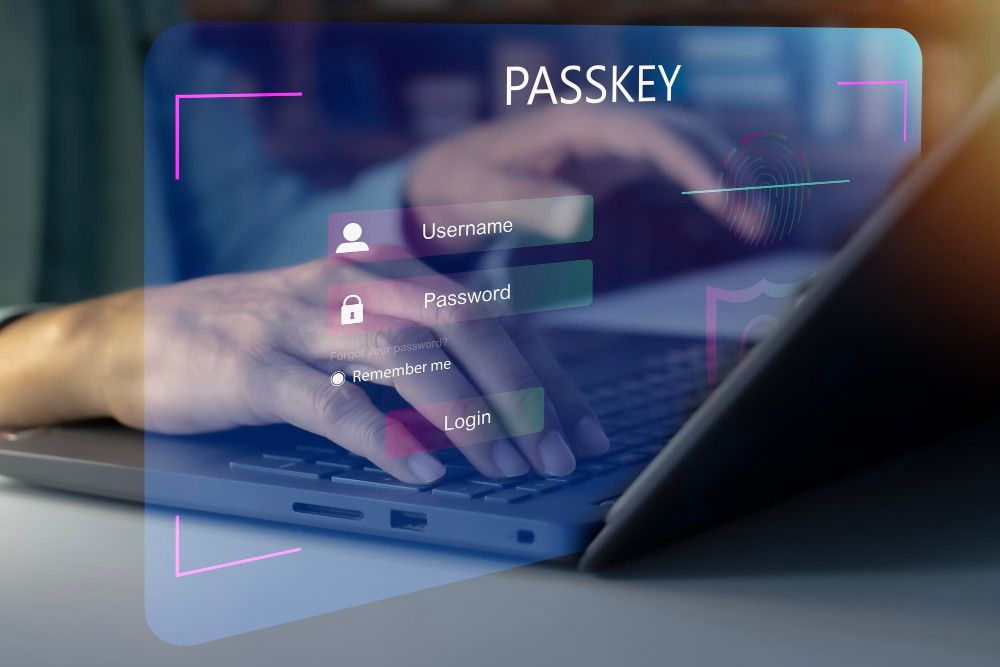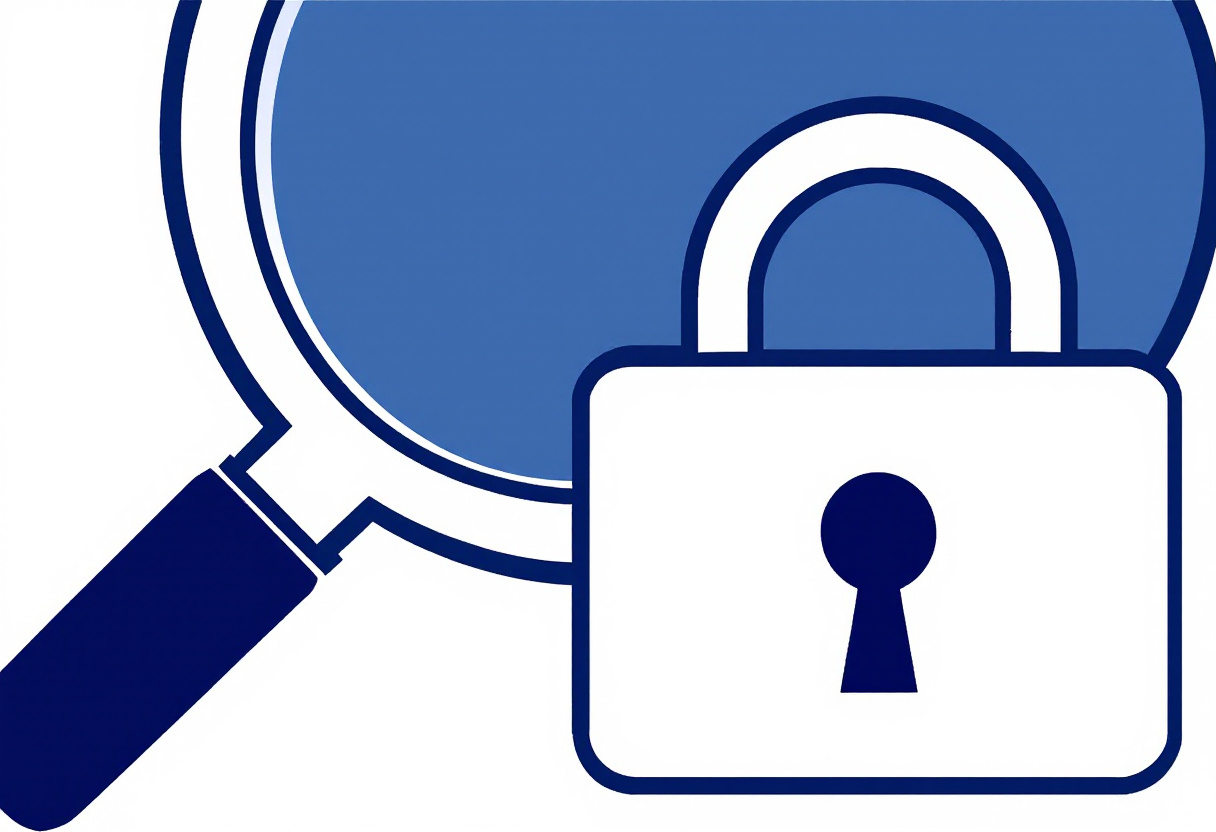Der ewige Kampf mit Passwörtern. Ich schwöre, mein Hund schaut mich schon mitleidig an, wenn ich mal wieder vor dem Tablet sitze und fluche. Die Anmeldung bei einem Streamingdienst, der Kauf im Onlineshop – alles hängt an diesen Zeichenketten, die man sich nie merken kann. Die Umstellung auf Passkeys verspricht da eine Menge Erleichterung.
Das Ende der Zettelwirtschaft? Mein erster Versuch mit Passkeys
Neulich stand ich mal wieder vor dem klassischen Problem: Ich wollte mich auf dem Fernseher in eine App einloggen, deren Passwort ich zuletzt vor gefühlt drei Jahren geändert hatte. Mein Passwortmanager auf dem Handy war keine große Hilfe, da die Synchronisierung aus irgendeinem Grund mal wieder hing. Nach zehn Minuten des Herumprobierens gab ich auf und setzte das Passwort zurück – zum gefühlt hundertsten Mal. Solche Momente sind der Grund, warum die Idee von Passkeys so verlockend ist. Die Theorie, wie du Passkeys auf deinem iPhone und Android einrichten kannst, ist schnell erklärt: Statt eines Passworts, das auf einem Server liegt und geklaut werden kann, nutzt du dein Gesicht, deinen Fingerabdruck oder deine Geräte-PIN zur Anmeldung. Das Ganze ist sicherer und vor allem bequemer. Aber wie sieht das in der Praxis aus, im ganz normalen Familienalltag zwischen Job, Kind und Hund? Ich habe es ausprobiert.
Auf einen Blick: Inhalt & TL;DR
Inhaltsverzeichnis
- Das Ende der Zettelwirtschaft? Mein erster Versuch mit Passkeys
- Was sind Passkeys eigentlich?
- Passkeys einrichten: Die ersten Schritte auf dem iPhone
- Und wie läuft das mit Passkeys auf Android?
- Stolperfallen und was du wissen solltest
- Ist das Passwort-Chaos jetzt wirklich vorbei?
- FAQs zum Thema Passkeys einrichten iPhone und Android
Das Wichtigste in Kürze
- Passkeys machen Passwort-Chaos überflüssig und bieten mehr Sicherheit durch biometrische Anmeldung.
- Geräteunabhängiges Anmelden durch Speicherung in der Cloud und Nutzung von Gesicht, Fingerabdruck oder PIN.
- Bei Webseiten, die Passkeys noch nicht unterstützen, bleibt der alte Passwortweg unverzichtbar.
- Verlust des Geräts ist unkritisch, da Passkeys in der Cloud gesichert sind und auf neuen Geräten wiederhergestellt werden können.
- Trotz Passkeys bleibt die Sicherheitsrolle des Geräteschutzes entscheidend – sichere PIN oder biometrische Verfahren sind ein Muss.
Was sind Passkeys eigentlich?
Bevor wir uns an die Einrichtung machen, ein kurzer Blick hinter die Kulissen, aber ohne das trockene Technik-Gerede. Die Idee hinter Passkeys, und damit auch das Passkeys einrichten auf iPhone und Android, ist simpel: Für jeden Dienst wird ein einzigartiges Schlüsselpaar erzeugt. Ein Teil, der öffentliche Schlüssel, wird beim Anbieter gespeichert. Der zweite, private Teil verlässt niemals dein Gerät. Wenn du dich anmeldest, fordert die Webseite dein Gerät auf, eine Art digitale Unterschrift mit dem privaten Schlüssel zu leisten. Dein Handy prüft dann per Face ID, Fingerabdruck oder PIN, ob du wirklich du bist, und gibt die Freigabe.
Dieser Mechanismus macht Phishing-Angriffe fast unmöglich. Selbst wenn Betrüger dich auf eine gefälschte Webseite locken, kann dein Gerät dort nichts unterschreiben, weil die Adresse nicht zum gespeicherten öffentlichen Schlüssel passt. Der private Schlüssel bleibt immer bei dir, sicher auf deinem Smartphone oder Tablet. Die Technologie dahinter wird von der FIDO Alliance vorangetrieben, einem Zusammenschluss großer Tech-Firmen wie Apple, Google und Microsoft. Das sichert eine breite Kompatibilität und gibt Vertrauen, dass man hier nicht auf ein Nischenprodukt setzt.
Passkeys einrichten: Die ersten Schritte auf dem iPhone
Als Apple-Nutzer ist man es gewohnt, dass viele Dinge einfach funktionieren. Und tatsächlich ist die Einrichtung von Passkeys auf dem iPhone erstaunlich unspektakulär. Wenn eine App oder Webseite Passkeys unterstützt, wird dir bei der nächsten Anmeldung oder Registrierung oft direkt angeboten, einen Passkey zu erstellen. Du bestätigst mit Face ID oder Touch ID, und das war es. Der Passkey wird automatisch im iCloud-Schlüsselbund gespeichert und über deine Apple-ID mit deinem Mac oder iPad synchronisiert. Es gibt also keinen komplizierten Prozess, um das Passkeys einrichten auf iPhone und Android zu starten.
Für eine saubere Ersteinrichtung gehst du am besten so vor:
- Öffne eine unterstützte App oder Webseite wie Amazon, eBay oder Google.
- Gehe in deine Kontoeinstellungen, oft unter einem Menüpunkt wie „Sicherheit“ oder „Anmeldeoptionen“.
- Dort findest du meist eine Option wie „Passkey hinzufügen“ oder „Passkey erstellen“.
- Folge den Anweisungen. Dein iPhone fragt dich, ob du einen Passkey für diesen Account speichern möchtest.
- Bestätige die Aktion mit deiner üblichen Entsperrmethode (Face ID, Touch ID oder Gerätecode).
Der Passkey ist nun gespeichert. Bei der nächsten Anmeldung auf einem deiner Apple-Geräte wird dir der Account direkt vorgeschlagen, und eine kurze biometrische Prüfung genügt. Das manuelle Eintippen eines Passworts entfällt komplett.[1]
Was bei uns nicht funktioniert hat
Mein erster Versuch war etwas zu ambitioniert. Ich wollte einen Passkey für ein kleines Forum erstellen, das ich seit Jahren für ein Hobby nutze. Die Erwartung war, dass die Option irgendwo in den Einstellungen versteckt sei. Nach langem Suchen musste ich feststellen: Die Webseite unterstützt schlicht und ergreifend noch keine Passkeys. Das ist die aktuelle Realität. Nicht jeder Dienst ist bereits auf den Zug aufgesprungen, vor allem kleinere Anbieter hinken noch hinterher. Die Ursache ist einfach: Die technische Umstellung erfordert Aufwand seitens der Betreiber.
Und wie läuft das mit Passkeys auf Android?
Das Passkeys einrichten auf Android-Geräten läuft ganz ähnlich ab, der zentrale Speicherort ist hier der Google Passwortmanager. Auch Dienste wie Samsung Pass oder andere Passwortmanager von Drittanbietern können Passkeys verwalten.[2] Wenn du einen Passkey erstellst, wird dieser mit deinem Google-Konto verknüpft und steht dir auf allen Geräten zur Verfügung, auf denen du mit diesem Konto angemeldet bist.
Der Weg dorthin ist ebenfalls unkompliziert:
- Besuche eine Webseite oder öffne eine App, die Passkeys unterstützt.
- Navigiere in die Sicherheitseinstellungen deines Accounts.
- Wähle die Option zum Erstellen eines Passkeys.
- Dein Android-Gerät fragt dich, ob du den Passkey mit deinem Google-Konto speichern möchtest.
- Bestätige den Vorgang mit deinem Fingerabdruck, Gesichtsscan oder der Geräte-PIN.
Genau wie bei Apple ist der Passkey danach einsatzbereit. Beim nächsten Login erkennt die Seite, dass ein Passkey vorhanden ist, und du meldest dich mit einer kurzen biometrischen Prüfung an. Die Anmeldung fühlt sich fast unsichtbar an, weil sie so reibungslos abläuft.
Der Mix macht’s: Wenn iPhone und Android zusammenarbeiten müssen
Jetzt wird es interessant. Was ist, wenn du, wie viele, ein gemischtes Setup hast? Ein iPhone als Privathandy, aber einen Windows-PC für die Arbeit? Oder ein Android-Tablet für die Couch? Genau hier zeigt sich, wie durchdacht das System ist. Wenn es um das Passkeys einrichten zwischen iPhone und Android und anderen Systemen geht, kommt ein einfacher QR-Code zum Einsatz.
Wenn du dich zum Beispiel auf deinem Windows-Laptop bei Google anmelden möchtest, wählst du die Option „Passkey verwenden“. Der Browser zeigt dir einen QR-Code an. Du nimmst dein iPhone oder Android-Handy, scannst den Code mit der Kamera, bestätigst die Anmeldung auf dem Handy mit deinem Gesicht oder Fingerabdruck, und schon bist du auf dem Laptop eingeloggt. Dein Handy wird zur universellen Fernbedienung für deine Logins. Das funktioniert erstaunlich gut und überwindet die Grenzen der einzelnen Betriebssysteme. Es ist eine sehr praktische Lösung für alle, die nicht komplett in einem Ökosystem leben.
Was wir beim zweiten Versuch anders gemacht haben
Nach meinem Fehlstart mit dem kleinen Forum habe ich meine Strategie geändert. Ich habe gezielt große Dienste wie PayPal und Google angesteuert, von denen ich wusste, dass sie die Technologie bereits eingeführt haben. Statt blind zu suchen, habe ich mich an die „sicheren Kandidaten“ gehalten. Das Ergebnis war ein voller Erfolg. Die Einrichtung war bei beiden Diensten in unter einer Minute erledigt. Die Lehre daraus: Beginne mit den großen, bekannten Plattformen. Das sorgt für schnelle Erfolgserlebnisse und zeigt, wie gut das System im Idealfall funktioniert.
Stolperfallen und was du wissen solltest
Trotz aller Begeisterung gibt es ein paar Punkte, die du beim Thema Passkeys einrichten für iPhone und Android beachten solltest. Die Technologie ist noch relativ neu und nicht überall perfekt umgesetzt.
Gerät verloren, alles verloren?
Die größte Sorge vieler: Was passiert, wenn ich mein Handy verliere, auf dem alle meine privaten Schlüssel gespeichert sind? Die Antwort ist beruhigend. Da deine Passkeys in der Cloud gesichert sind – entweder im iCloud-Schlüsselbund oder im Google-Konto –, sind sie nicht an das physische Gerät gebunden. Wenn du ein neues Handy einrichtest und dich mit deiner Apple-ID oder deinem Google-Konto anmeldest, werden die Passkeys wiederhergestellt. Wichtig ist nur, dass du den Zugang zu deinem Hauptkonto (Apple/Google) gut absicherst, am besten mit einer Zwei-Faktor-Authentifizierung. Dein Cloud-Konto ist der Rettungsanker für deine digitale Identität.
Achtung: Dein Geräteschutz ist jetzt dein Tresor
Mit Passkeys wird die Entsperrmethode deines Smartphones wichtiger denn je. Deine Geräte-PIN, dein Fingerabdruck oder dein Gesicht sind der Schlüssel zu all deinen Online-Konten. Eine einfache PIN wie „1234“ oder „0000“ ist daher keine gute Idee mehr. Wähle eine sichere, längere PIN oder ein komplexes Muster und verlasse dich hauptsächlich auf die biometrischen Verfahren, da diese deutlich schwerer zu umgehen sind.
Ist das Passwort-Chaos jetzt wirklich vorbei?
Nein, noch nicht ganz. Aber wir sind auf dem besten Weg dorthin. Meine Erfahrung nach einigen Wochen ist, dass das Passkeys einrichten auf iPhone und Android die Zukunft ist. Überall dort, wo sie funktionieren, ist die Anmeldung ein Traum. Schnell, sicher und ohne Nachdenken. Das Problem ist die Übergangszeit. Du wirst noch eine Weile parallel Passwörter für ältere Dienste und Passkeys für moderne Plattformen verwalten müssen.
Die Umstellung ist keine Revolution, die über Nacht passiert, sondern eine langsame Evolution. Aber jeder einzelne Dienst, den ich auf Passkey umstellen kann, fühlt sich wie ein kleiner Sieg an. Ein Sieg über vergessene Zeichenketten, unsichere Notizen und den ewigen „Passwort zurücksetzen“-Button. Mein Hund wird es mir danken, wenn ich in Zukunft weniger fluchend vor dem Bildschirm sitze und wir schneller in den Garten kommen.
Quellen
- Passkeys zum Anmelden bei Websites und Apps auf dem iPhone verwenden (abgerufen am 04.09.2025)
- Mit Passkeys in Apps und auf Websites anmelden (abgerufen am 04.09.2025)
FAQs zum Thema Passkeys einrichten iPhone und Android
Was passiert, wenn ich einen Passkey nicht mehr nutzen möchte? Kann ich ihn einfach löschen?
Ja, du kannst einen Passkey jederzeit wieder entfernen. Das machst du aber nicht auf deinem Smartphone, sondern direkt in den Sicherheitseinstellungen des jeweiligen Dienstes (also z. B. in deinem Amazon- oder PayPal-Konto). Dort, wo du den Passkey erstellt hast, findest du auch die Option, ihn zu widerrufen oder zu löschen. Danach musst du dich wieder mit einer anderen Methode, wie deinem alten Passwort, anmelden.
Kann ich einen Passkey mit Familienmitgliedern teilen, zum Beispiel für einen gemeinsamen Streaming-Account?
Im Grundsatz sind Passkeys an deine persönliche Apple-ID oder dein Google-Konto gebunden und damit nicht direkt zum Teilen gedacht. Apple bietet jedoch über den iCloud-Schlüsselbund die Möglichkeit, Passkeys mit vertrauenswürdigen Kontakten in einer geteilten Gruppe zu sichern. Die beste Lösung für Familien-Accounts ist aber, wenn jeder Nutzer seinen eigenen Passkey für das jeweilige Profil anlegt, sofern der Dienst dies unterstützt.
Muss ich mein altes Passwort behalten, nachdem ich einen Passkey erstellt habe?
Ja, du solltest dein ursprüngliches Passwort unbedingt sicher aufbewahren, zumindest vorerst. Viele Dienste behandeln den Passkey als eine zusätzliche, bequemere Anmeldeoption, aber nicht als vollständigen Ersatz. Du benötigst das Passwort eventuell als Fallback, falls du dich auf einem nicht unterstützten Gerät anmelden musst oder zur Kontowiederherstellung. Betrachte den Passkey als Upgrade, aber behalte den alten Schlüssel zur Sicherheit.